En ocasiones, es posible que deba reconstruir el índice de Spotlight para solucionar varios problemas. Si Spotlight no funciona correctamente, puede obligar a su Mac a reindexar los datos de Spotlight. Al decir que no funciona, quiero decir que puede estar experimentando problemas como estos:
Spotlight es demasiado lento para devolver resultados. Los resultados que obtiene son incompletos o inexactos. Spotlight o procesos relacionados están causando un alto uso de la CPU. Otro comportamiento inusual y extraño al usar Spotlight.
Estos problemas pueden ocurrir porque la base de datos de Spotlight a veces se daña. Reconstruir el índice de Spotlight implica obligar a su Mac a volver a rastrear los discos y carpetas seleccionados para volver a indexarlos. Esto puede reparar la base de datos dañada. Hay dos formas de hacer esto: usando la Configuración del sistema (o Preferencias del sistema) o usando la Terminal.
1. Reconstruyendo el índice de Spotlight en Mac a través de la Configuración del sistema
Como explicamos anteriormente, Apple cambió las Preferencias del sistema a Configuración del sistema con macOS Ventura. Con Ventura, también se cambió la interfaz del sistema. Los pasos a continuación son aplicables a todas las versiones de macOS.
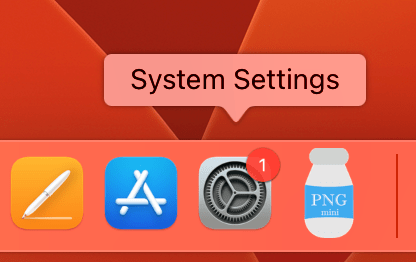 Abrir Configuración del sistema (si su Mac ejecuta macOS Monterey o anterior, abra Preferencias del sistema). En la barra lateral izquierda, haz clic en Siri y Spotlight, desplázate hacia abajo y haz clic en Privacidad de Spotlight (si tu Mac ejecuta macOS Monterey, haz clic en Siri & Spotlight y el pestaña Privacidad).
Abrir Configuración del sistema (si su Mac ejecuta macOS Monterey o anterior, abra Preferencias del sistema). En la barra lateral izquierda, haz clic en Siri y Spotlight, desplázate hacia abajo y haz clic en Privacidad de Spotlight (si tu Mac ejecuta macOS Monterey, haz clic en Siri & Spotlight y el pestaña Privacidad). 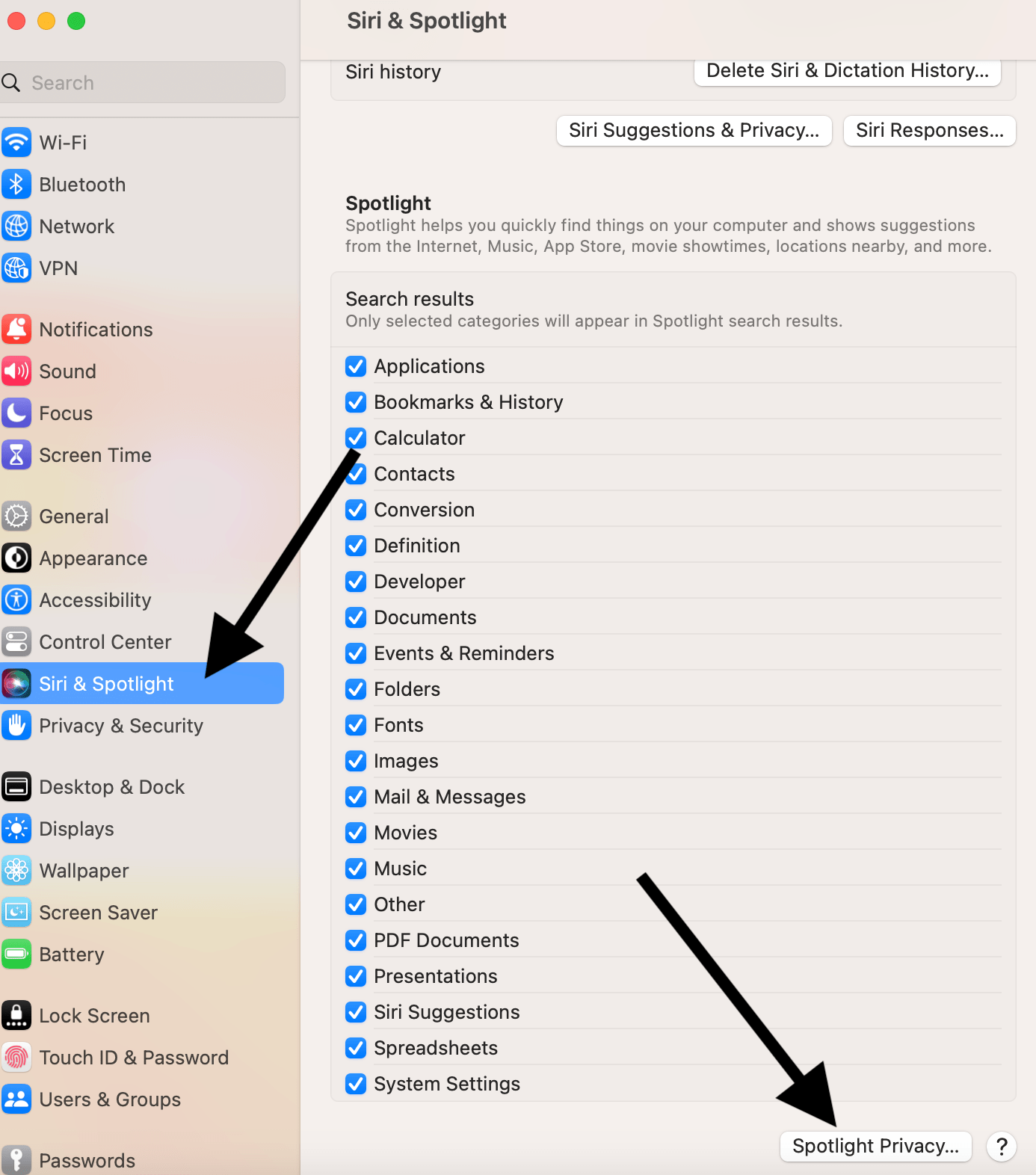 Haga clic en Agregar (+) botón. Seleccione los discos o carpetas que desea que Spotlight vuelva a indexar. Luego haz clic en Elegir para agregarlos a la lista. Ahora seleccione los discos o carpetas que acaba de agregar y haga clic en Eliminar(–) para eliminarlos de la lista.
Haga clic en Agregar (+) botón. Seleccione los discos o carpetas que desea que Spotlight vuelva a indexar. Luego haz clic en Elegir para agregarlos a la lista. Ahora seleccione los discos o carpetas que acaba de agregar y haga clic en Eliminar(–) para eliminarlos de la lista. 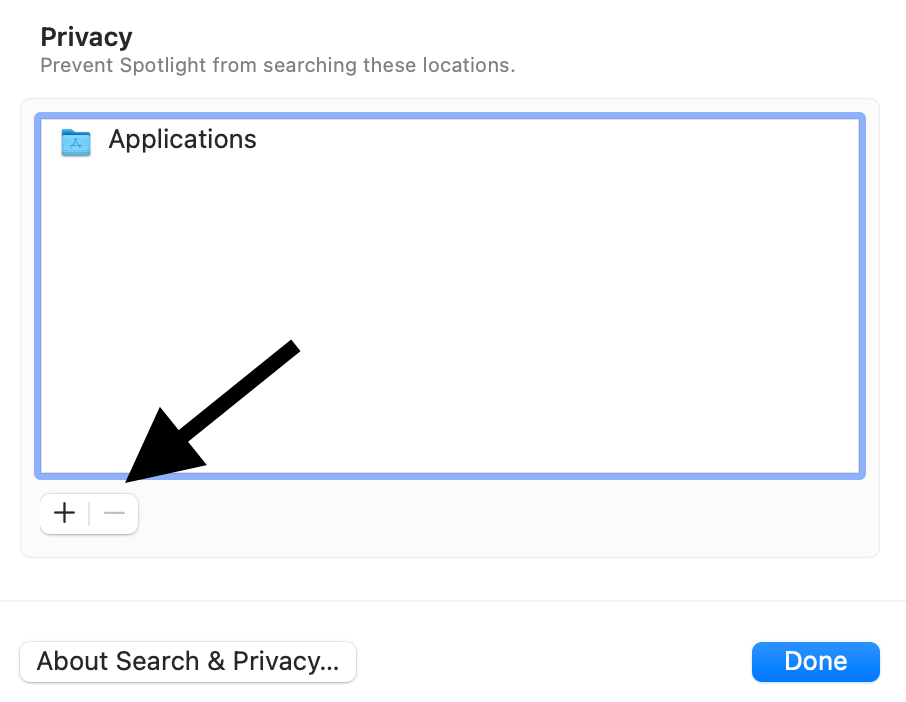 Haga clic en Listo.
Haga clic en Listo.
Ahora Spotlight comenzará a indexar.
2. Reconstruyendo el índice de Spotlight en Mac a través de Terminal
Abra Terminal. Puede usar Spotlight para abrirlo o ir a Aplicaciones> Utilidades. En Terminal, ingresa el siguiente comando y presiona Enter: sudo mdutil-E/Terminal te pedirá la contraseña de tu computadora. Introdúcelo y luego pulsa Intro de nuevo. La terminal dirá”Indexación habilitada”como puede ver a continuación: 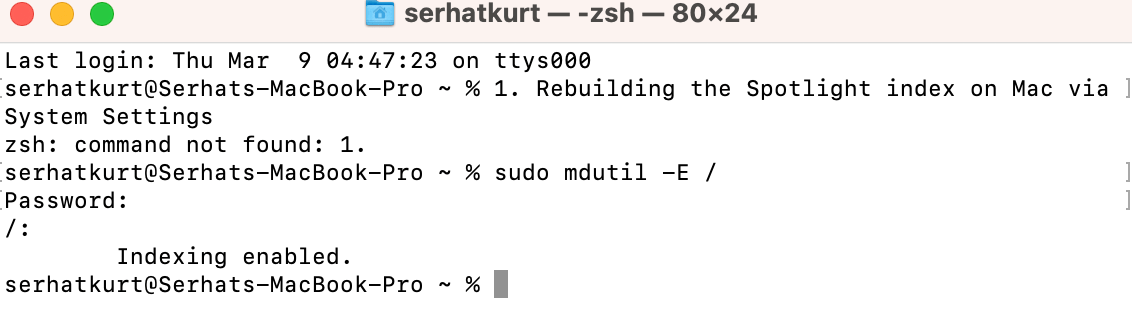
Este método indexará el disco duro.
Cómo comprobar el estado de indexación de Spotlight
Puede comprobar si Spotlight está creando su índice. El tiempo que llevará esto dependerá del tamaño de las unidades o carpetas que esté reindexando. Puede comprobar el estado de indexación en Spotlight. He aquí cómo:
Abra Spotlight. buscar algo Y verá una barra de progreso que indica el estado de indexación. 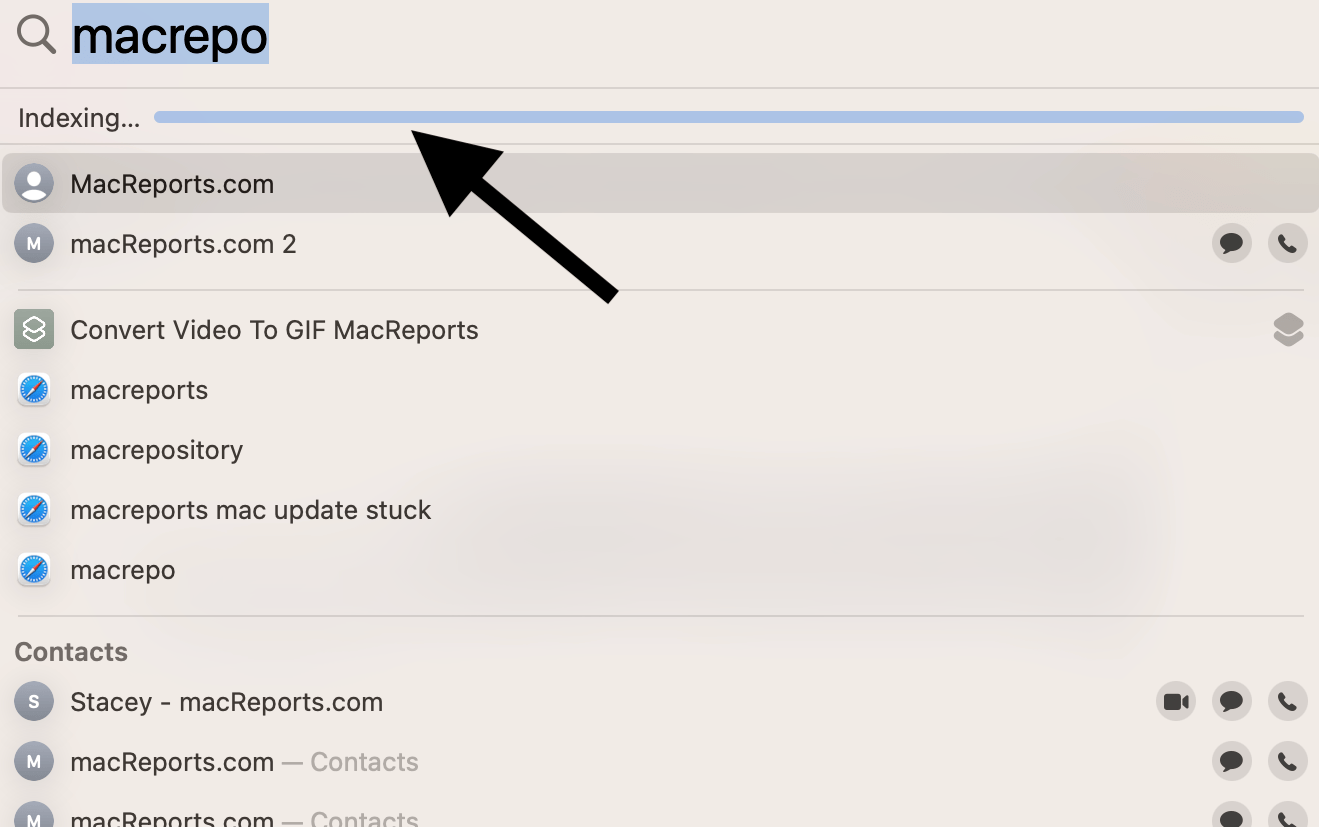
Artículos relacionados